表計算アプリのNumbersを使うならぜひ知っておきたい基本の関数を7つ解説します
数値を入力したり「1+1=2」のような使い方をするだけではもったいないです
関数を使えるようになると利便性がめちゃ上がります!
ハードル的には学生時代に算数から数学に変わったような変貌をとげる雰囲気に近いですかねw
でも、基本の6つの使い方を知れば、日常使いするには十分です
表計算にはたくさん関数がありすぎて苦手意識を持つ方も多いですが6つ覚えれば最初はOKですよ
- SUM
- AVERAGE
- MIN
- MAX
- COUNT
- COUNTA
画像を使って進めていくので初心者大歓迎です!
関数の前に【iPhone版エクセル】Numbersアプリのテキスト・値を入力するときの使い方の記事で基本の使い方を知っておくことをオススメします

iPhoneのNumbersアプリで関数とテキスト・数値入力との違い
Numbersなどの表計算アプリでは数値を入力するだけではもったいないです
ただの数字を記録するだけのアプリではないですからね
関数を使わなくても、2つの計算はセル内に「= A2 + A3」のように入力すると計算することはできます
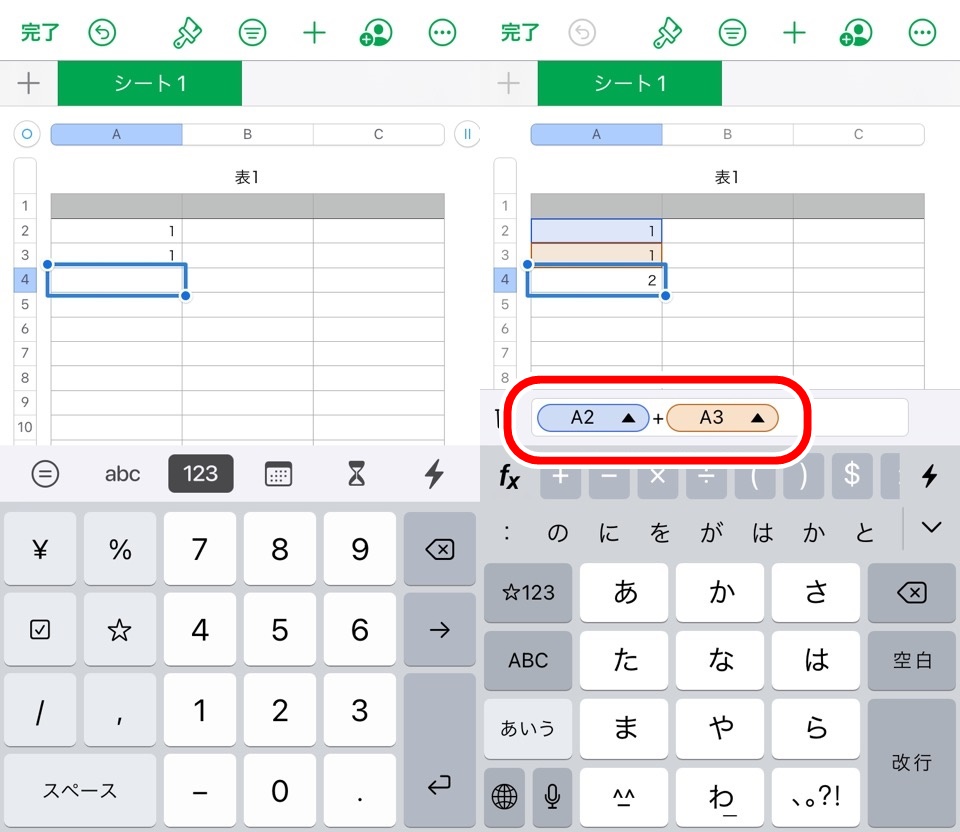
でも、計算するセルが10個にも100個なるといちいち入力していられません
計算のサポートをしてくれるのが関数です
計算といっても平均など、いろんな計算の方法がありますよね?
関数はいろんな計算方法をカンタンにしてくれる機能なのです
iPhone初心者が使えるNumbersアプリ関数6選
今回紹介する関数名と関数の機能を下の表にまとめてみました
| 関数名 | 機能 |
|---|---|
| SUM関数 | 合計する |
| AVERAGE関数 | 平均を求める |
| MIN関数 | 範囲内の最小値を見つける |
| MAX関数 | 範囲杯の最大値を見つける |
| COUNT関数 | 数値のセル数を数える |
| COUNTA関数 | 空ではないセル数を数える |
アルファベットと関数という言葉でむずかしい雰囲気を醸しだしていますが機能はいたってシンプルです
合計・平均・最小・最大など感覚的にわかるものばかりです
関数を使う時の2つのポイント
関数は計算をカンタンにしてくれる機能だと言いましたが、おさえておくポイントは2つです
- どこ数値(データ)を計算するのか?
- どうやって計算するのか?
もっとカンタンにいうと「どこ?」と、「どう計算する?」とも言えますね
「どう計算する?」は関数を選ぶときに考えます
- 合計をする:SUM関数
- 平均を求める:AVERAGE関数
などですね
もうひとつの「どこ」は計算する数値をNumbersに教えてあげることです
「合計をして」とだけ伝えても「合計する数値はどこ?」となってしまいます
関数を使う流れは、
- 計算方法を選択する
- どこの数値(セル)を計算するかを伝える
となります
【SUM関数】合計する
まずは基本中の基本のSUM関数を使ってみましょう
合計をするので下準備として1~10までの数値を入力します
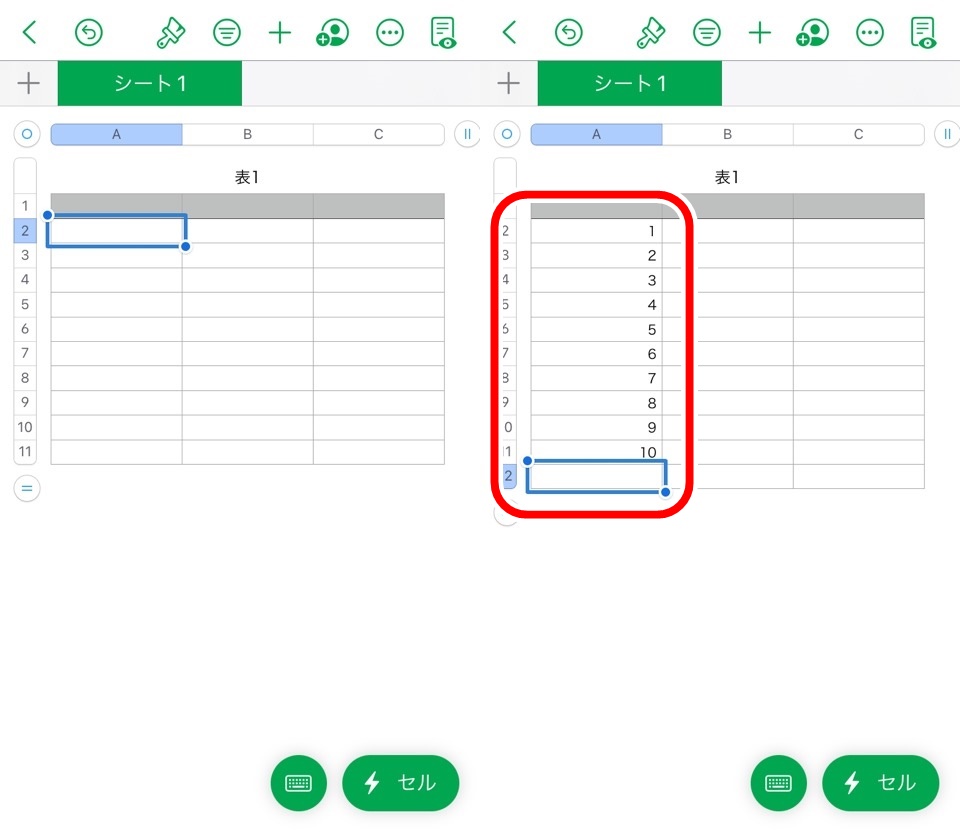
A列の最後に1~10までの合計値を関数で計算してみましょう
セルをタップするとキーボードが起動します
A列には数値しか入力されていないので自動的に数値入力用のキーボードが最初に表示されるのが良いですね
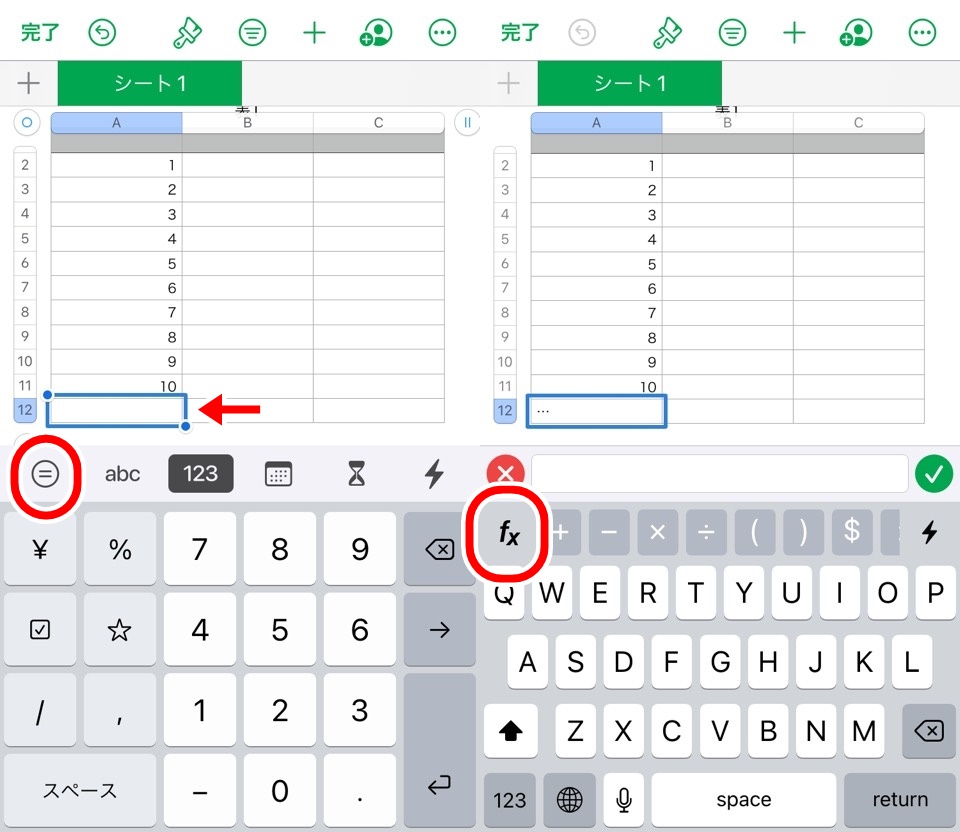
さすがAppleさん
数値キーボード上のマルでかこまれた「=」マークをタップすると英字キーボードに変わります
さらに「fx」をタップすると関数一覧が表示されます
SUM関数を選択する
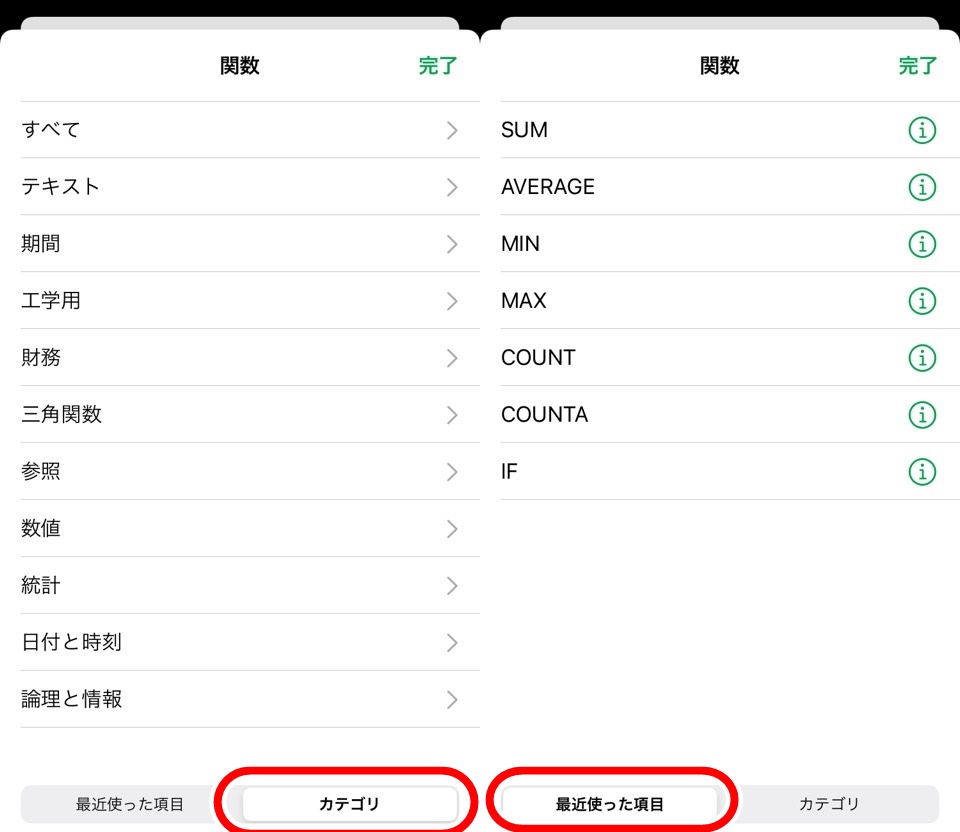
関数一覧ウィンドウでは大量の関数が表示されるので面食らってしまうかもしれません
大丈夫です、使うのは6つだけです
Numbersを使ったことない方だと、画面下から選択できる「最近使った項目」に今回紹介する関数がまとめられています
Appleさんも初心者にもわかりやすい関数だと設定してくれているのかもしれません
ちなみに関数横のマルで囲まれた「i」マークをタップすると関数の説明を見ることができます
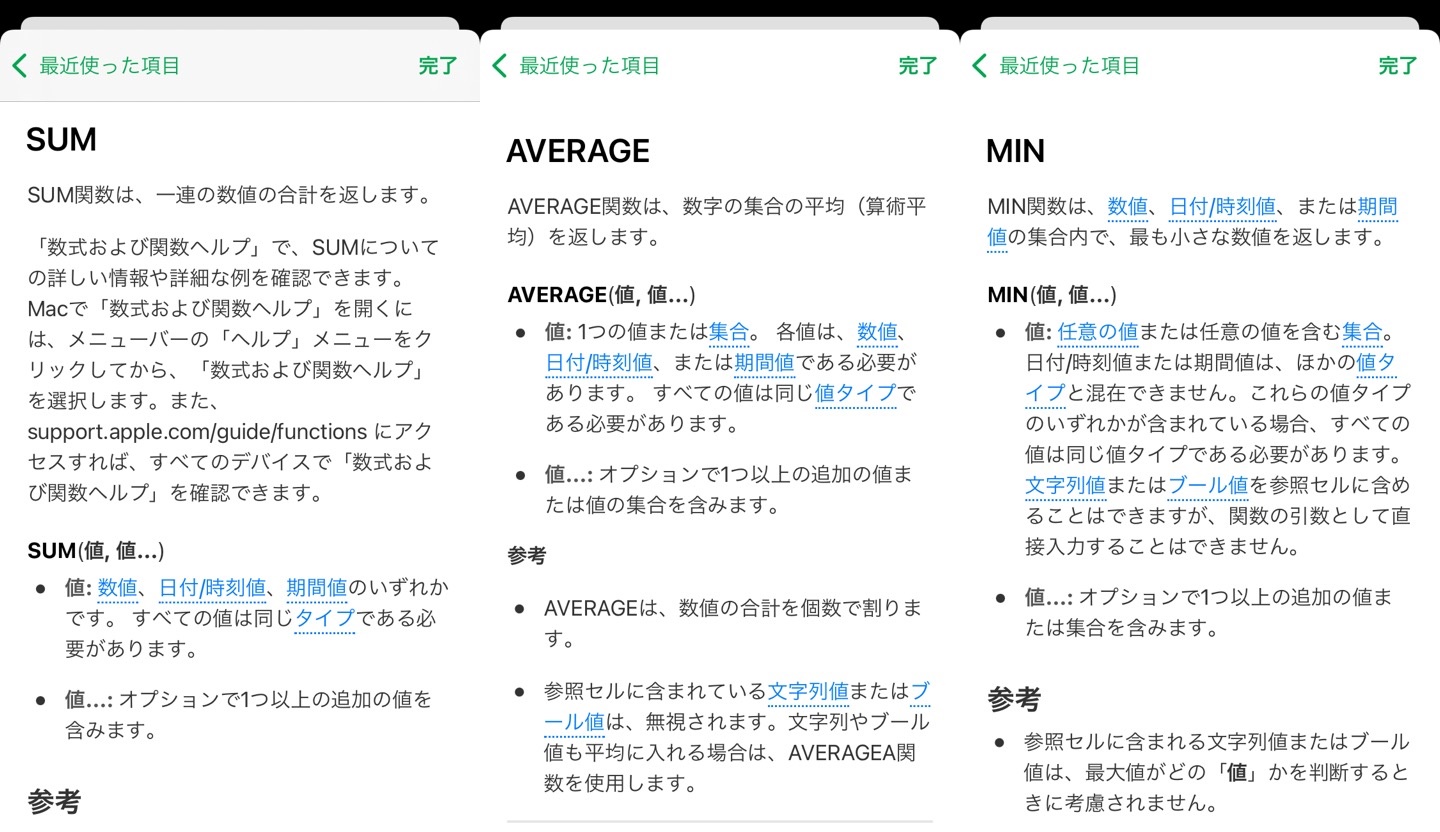
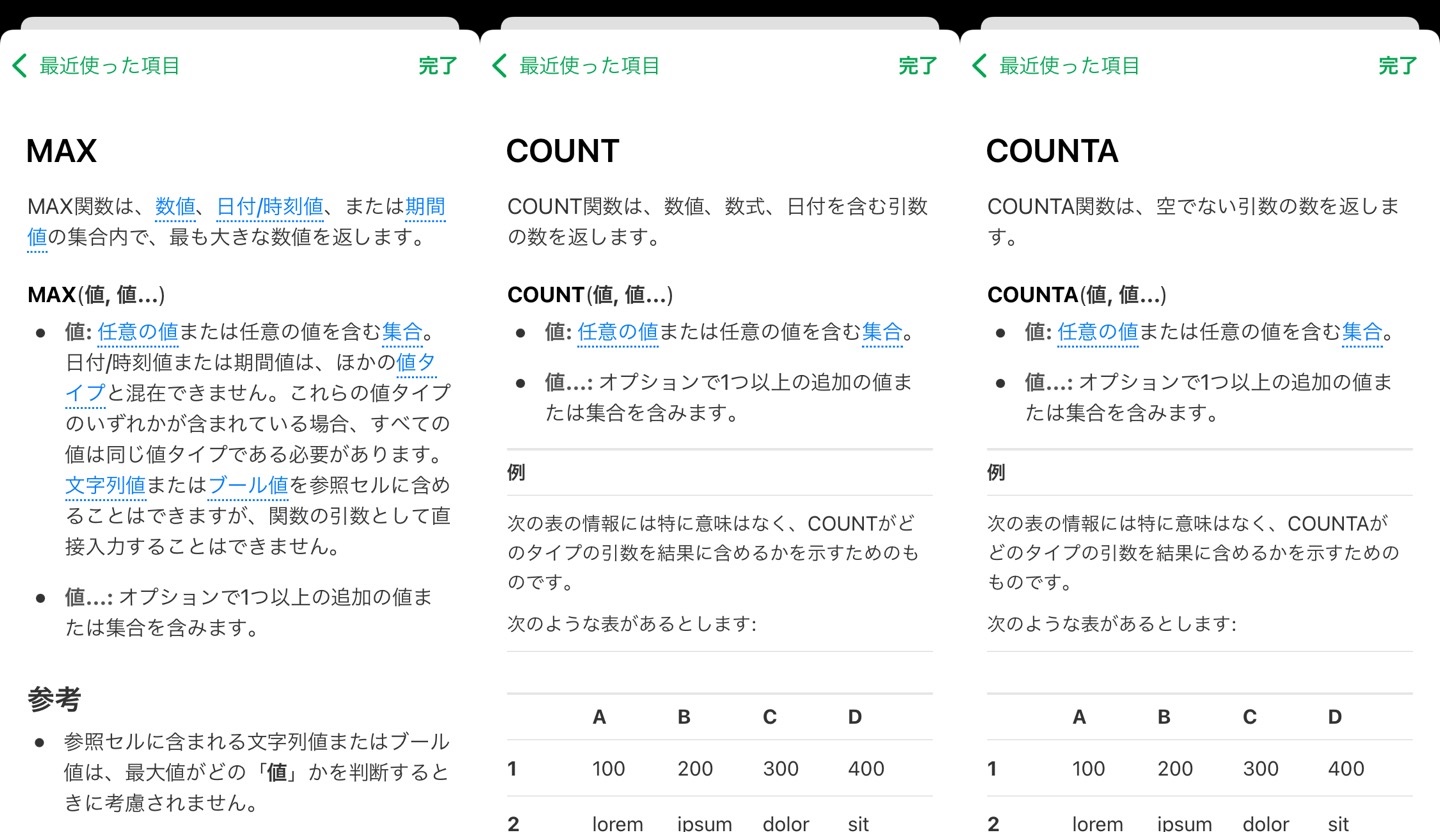
文字たっぷりでちょっと見にくいかもしれませんねw
基本は「選択したセル内の数値を合計する」とわかっていればOKですよ
ちょっと話がそれましたがSUM関数を選択してください
合計を求めるセルの範囲を指定する
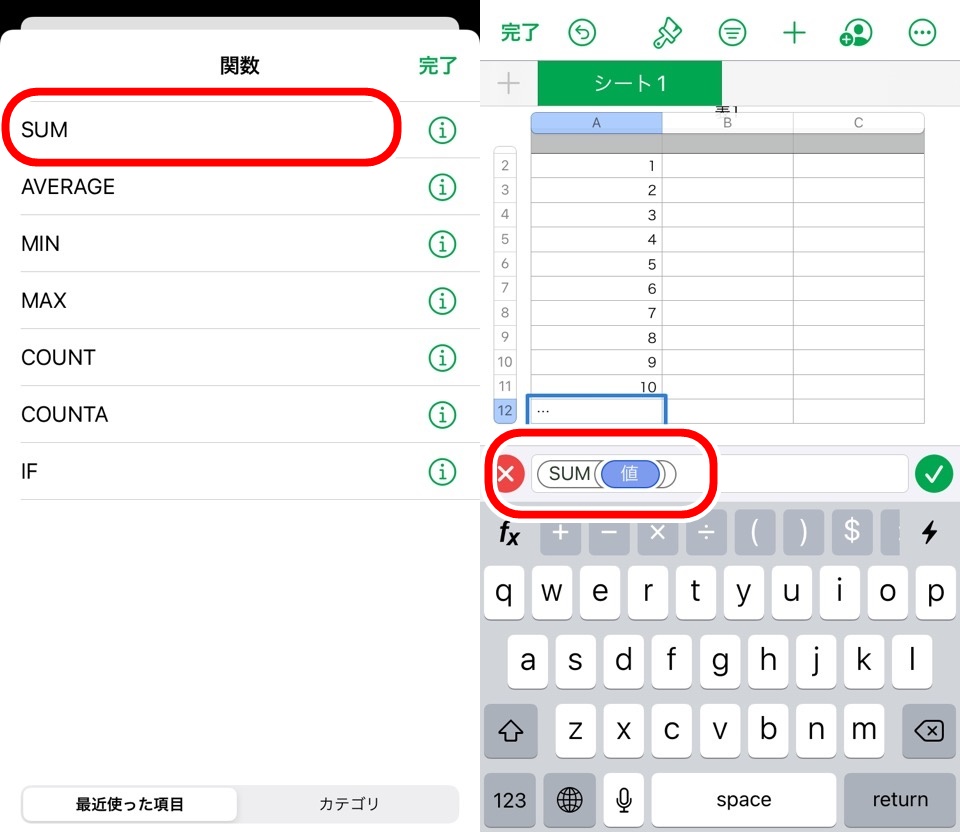
SUM関数を選択すると入力ウィンドウ内に「SUM 値」と入力されました
値の部分に合計するセルを指定します
値となっていますが、ひとつではなく複数選択できます
今回の合計する数値は1~10で、セル番号はA2~A11までの範囲ですね
まずはセル範囲の始点となるA2セルをタップします
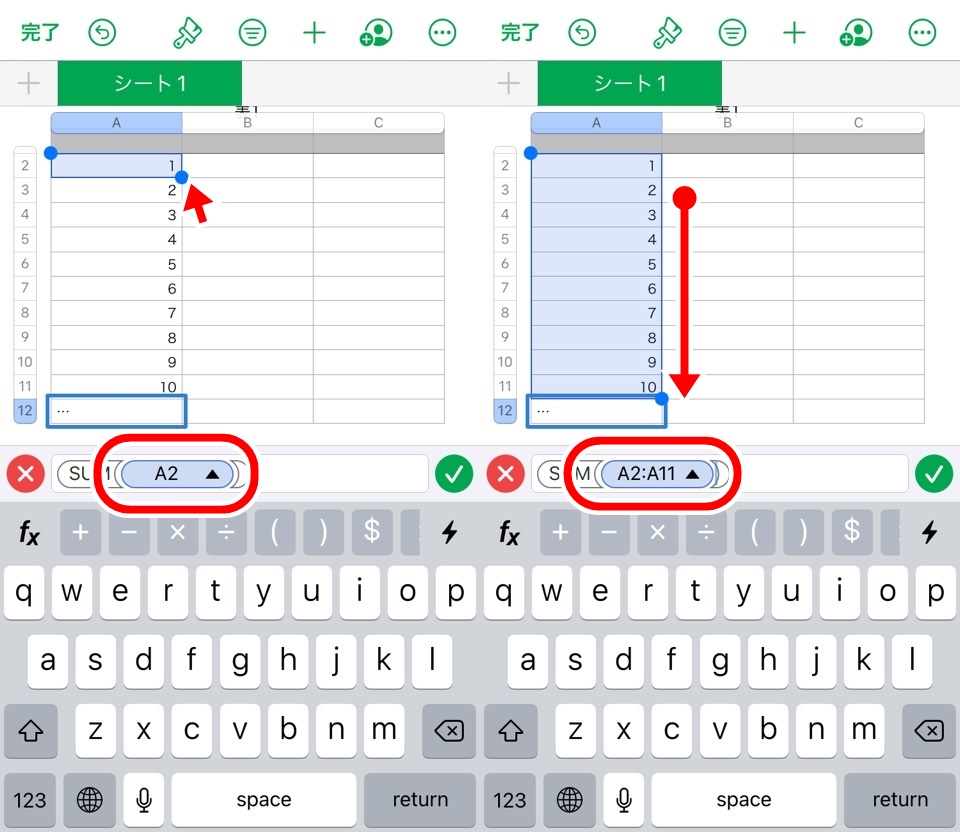
A2セルにが選択されて枠線が強調されます(入力欄はA2が追加されています)
右下にあるマルをタップしたままドラッグ&ドロップでA11まで引っ張りましょう
A2~A11まで色がついて選択された状態になりました
入力ウィンドウも「A2」から「A2:A11」と変わります
「A2~A11」と同じに考えればOKです
これでA2~A11に入力されている数値(いまは1~10)の合計値を計算できるようになります
最後に入力ウィンドウの右側のチェックマークをタップすると関数の設定は終了です
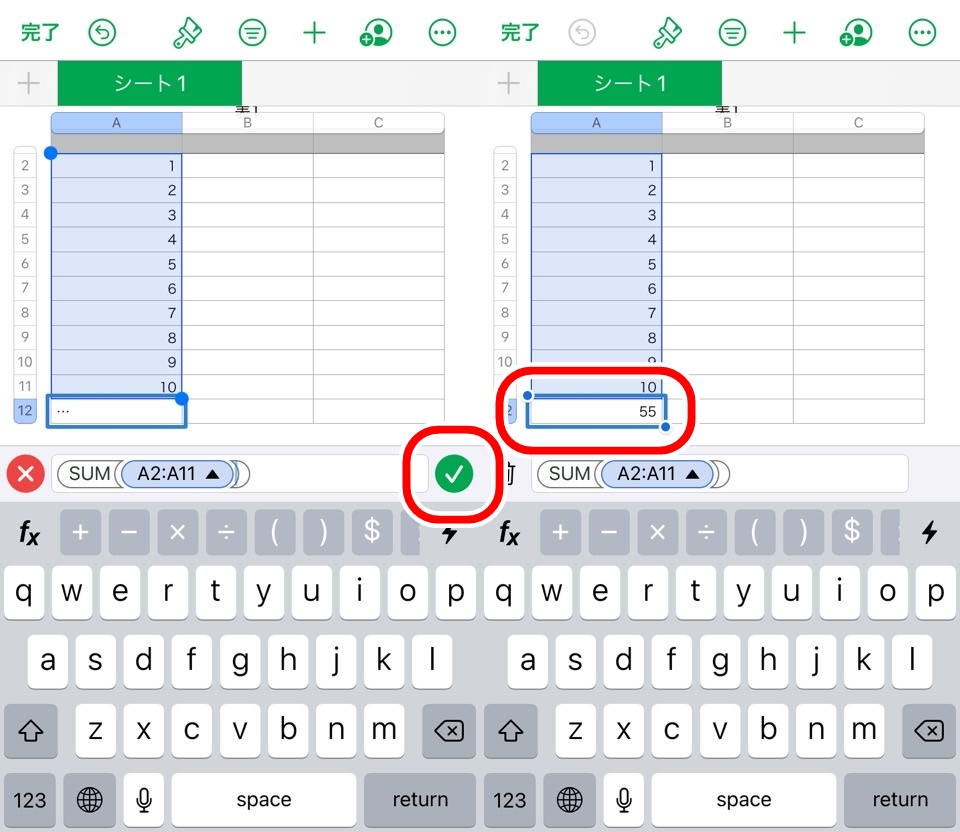
1~10までの数値の合計値「55」が表示されています
1~10の数値を変更するとその都度、合計値が変更されるので試してみてくださいね
【AVERAGE関数】平均を求める
指定したセルの範囲内から平均値を求められるAVERAGE関数を使ってみましょう
他の関数もSUM関数を同じ要領で設定できます
入力ウィンドウ横のゴミ箱マークで入力した関数をすべてクリアできます
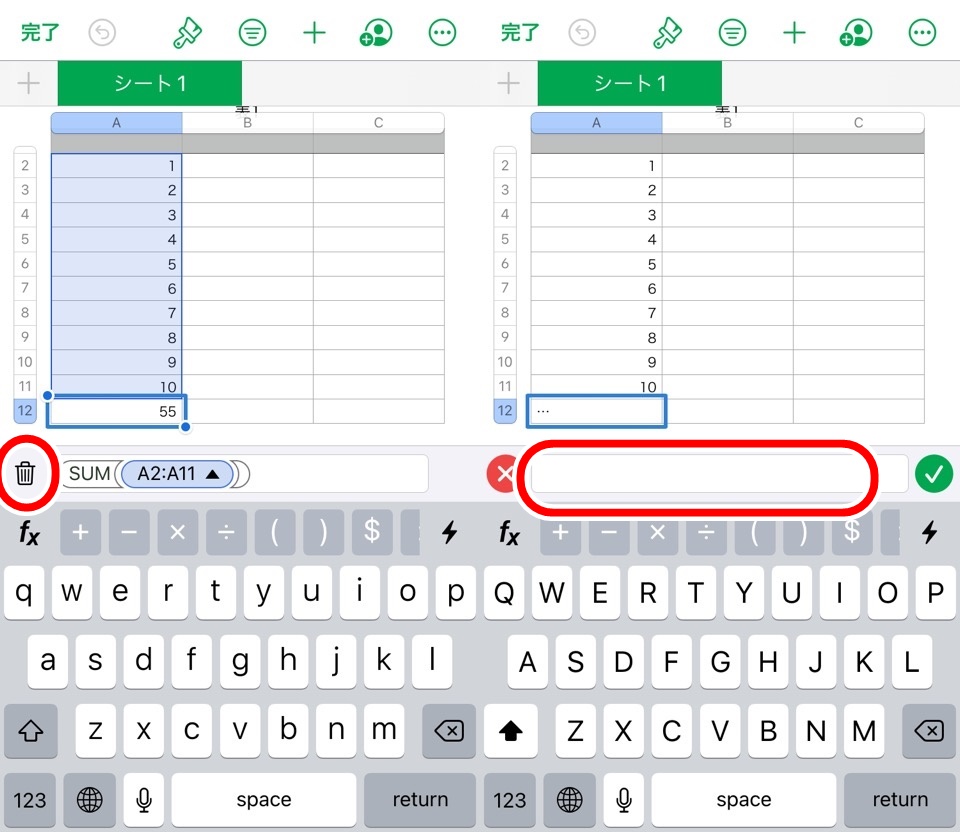
「fx」からAVERAGE関数を選択して、平均を求めるセル範囲も指定します
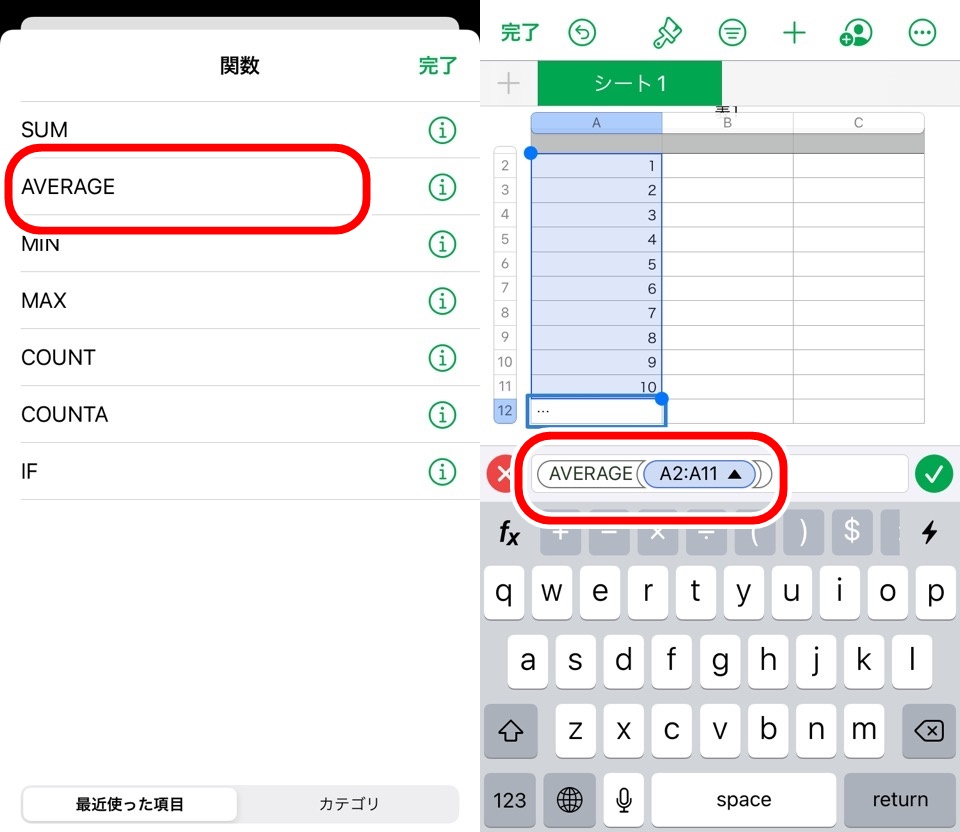
1~10までの平均値の「5.5」が表示されていますね
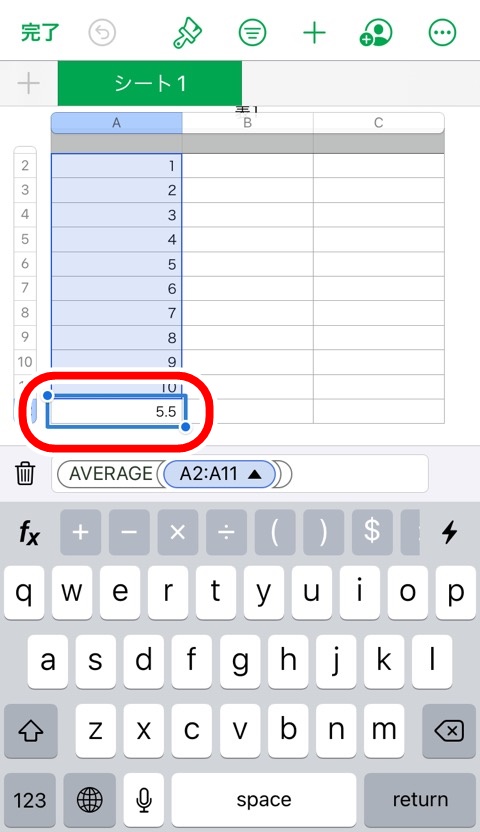
【MIN関数】範囲内の最小値を見つける
MIN関数は指定したセルの範囲内から一番小さい数値を表示してくれます
MIN関数を選び、セル範囲指定をします
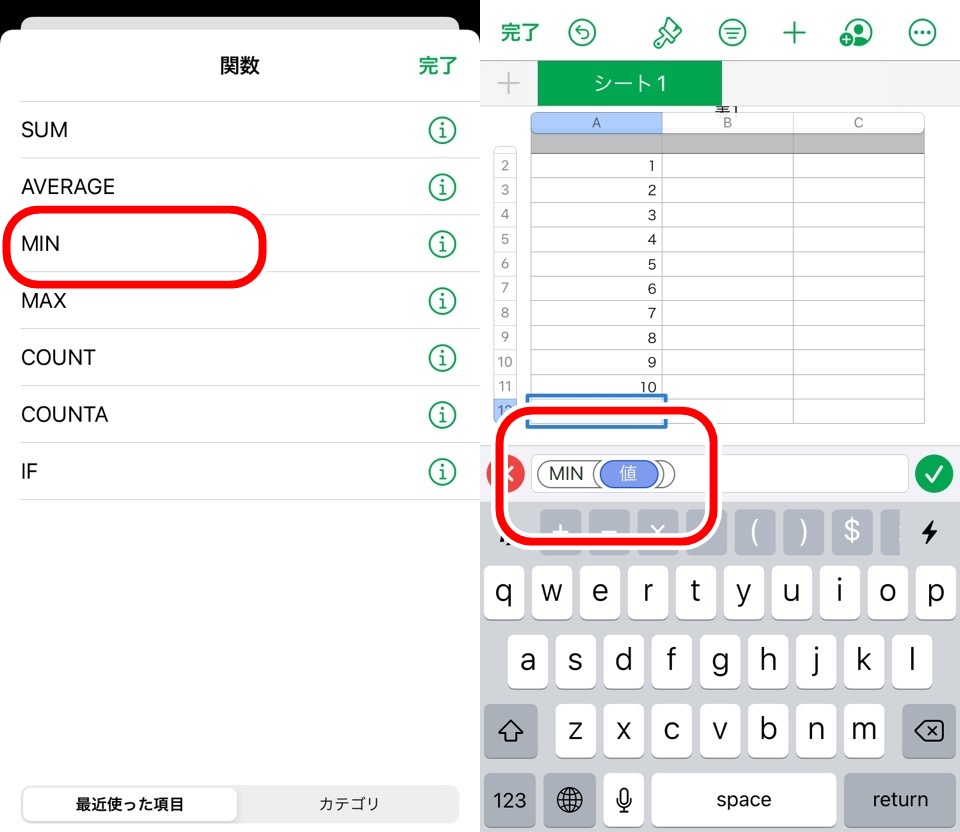
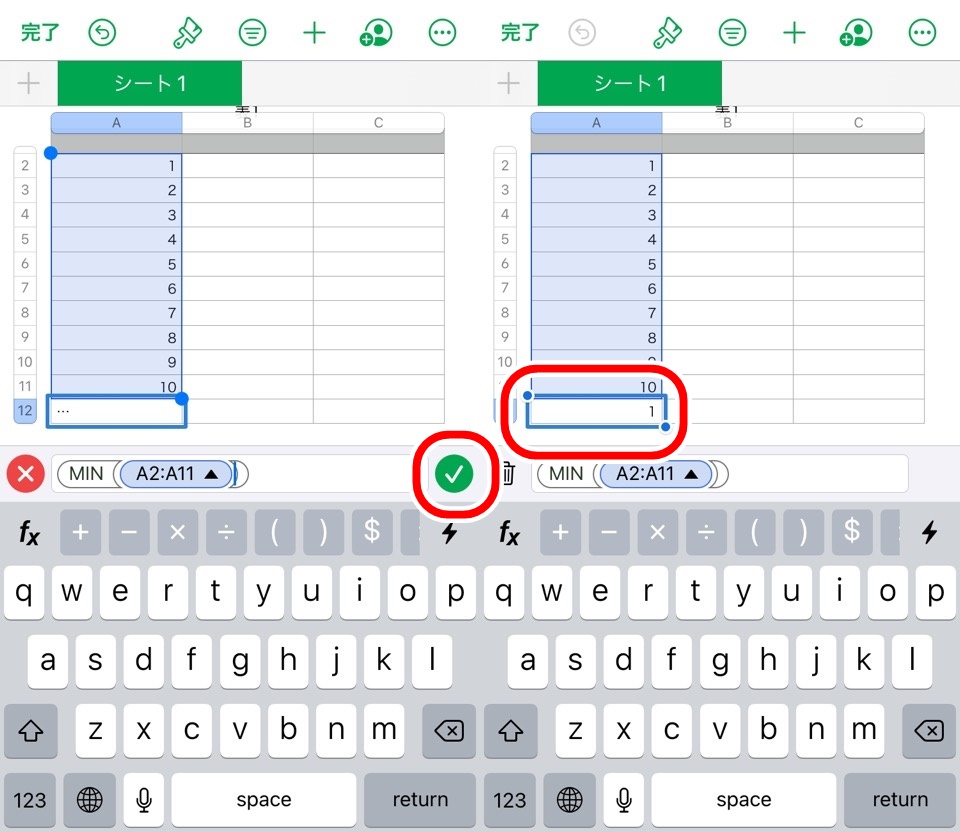
1~10のなかで一番小さい数字の「1」が表示されましたね
【MAX関数】範囲杯の最大値を見つける
MAX関数は指定したセルの範囲内から一番大きい数値を表示してくれます
MAX関数を選び、セル範囲指定をします
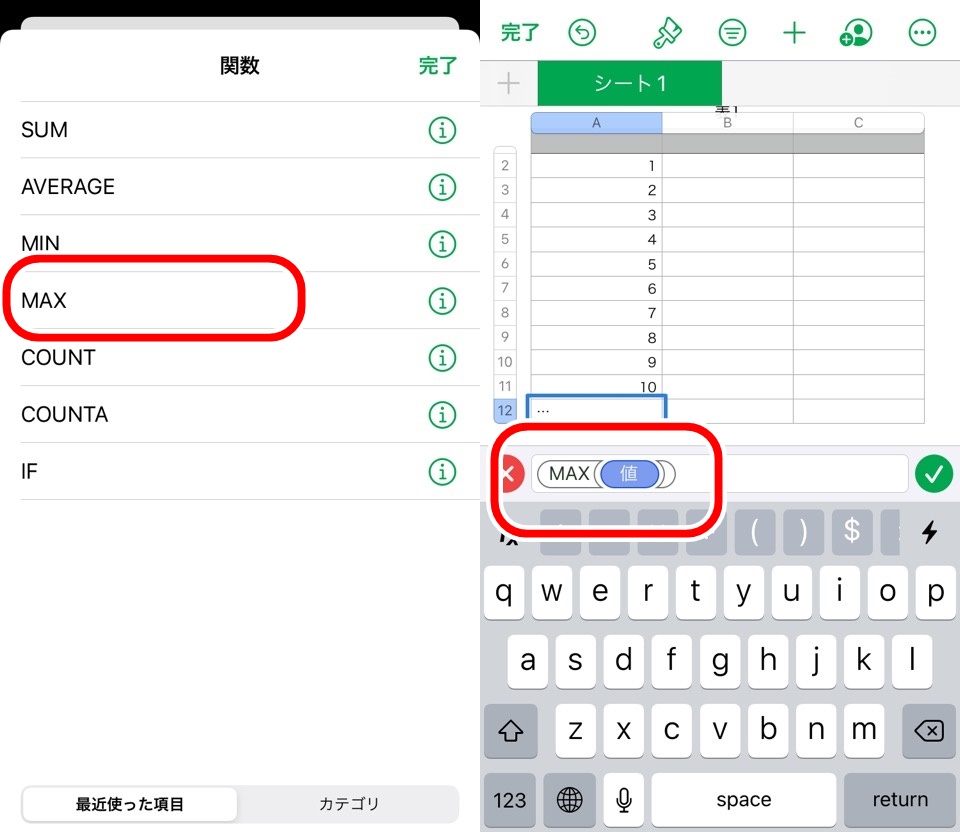
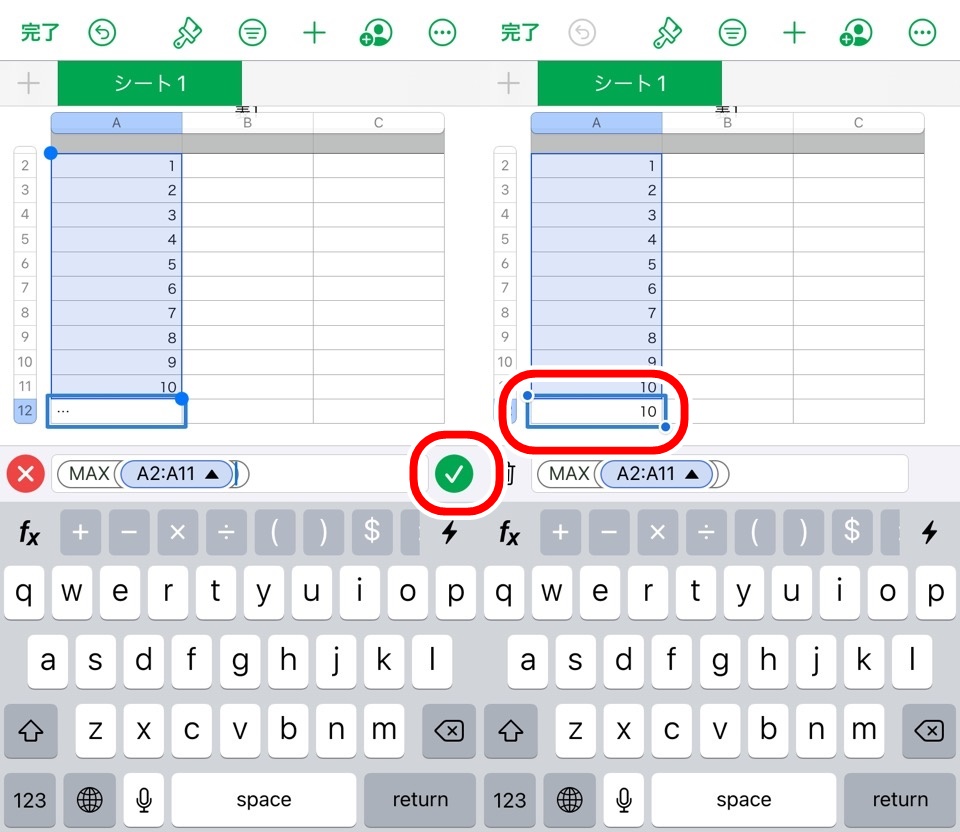
1~10のなかで一番大きい数字の「10」になりました
【COUNT関数】数値のセル数を数える
COUNT関数は数値が入力されているセルの個数を数えてくれます
COUNT関数を選び、セル範囲指定をします
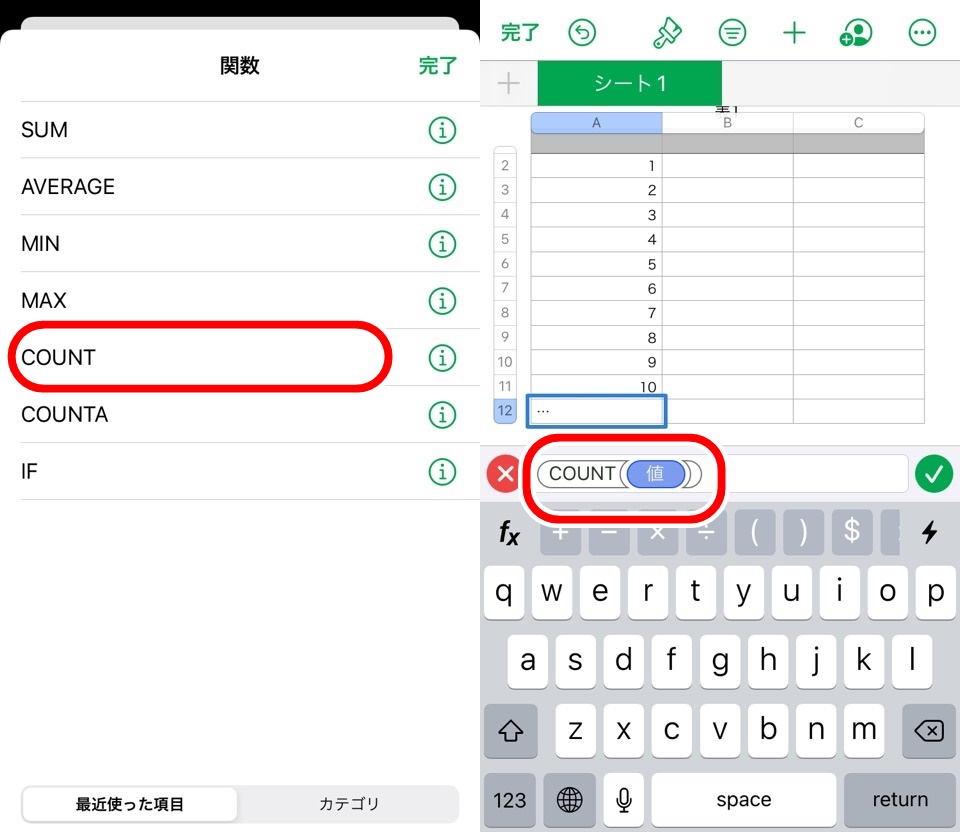
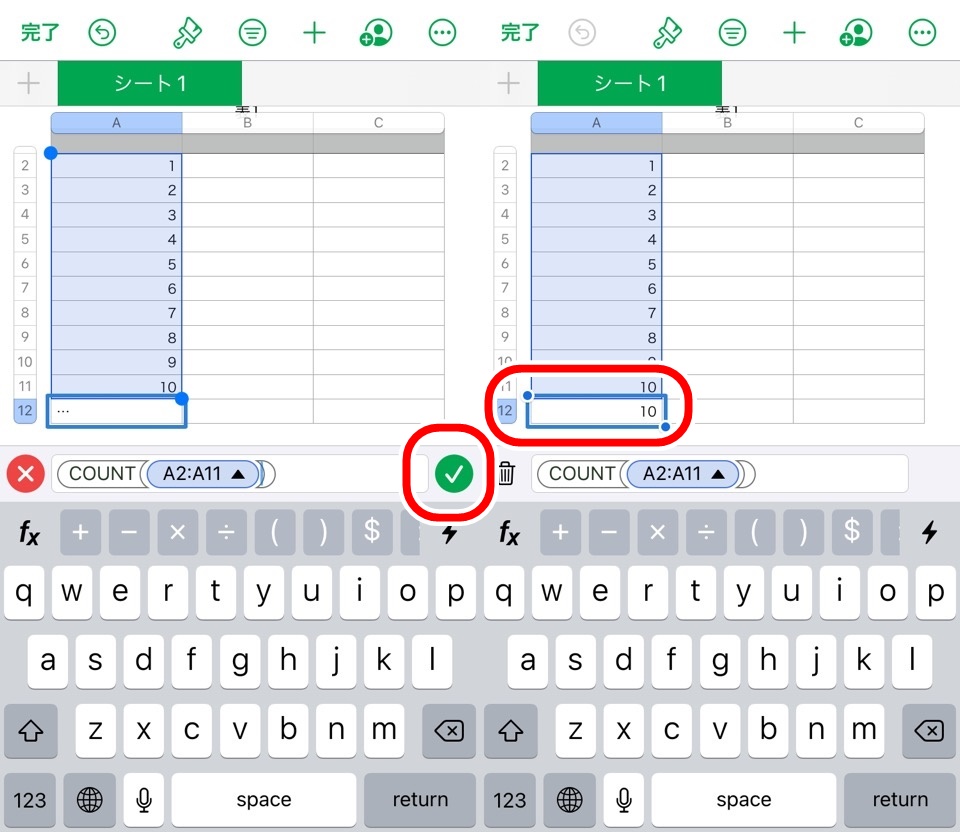
選択したA2~A11までにはすべて数値が入力されているので10個のセルをカウントしてくれましたね
【COUNTA関数】空ではないセル数を数える
COUNTA関数ははCOUNTと似ていますが、数値以外も含めてカウントしてくれます
テキストでもカウントされるということですね
COUNTA関数を選び、セル範囲指定をします
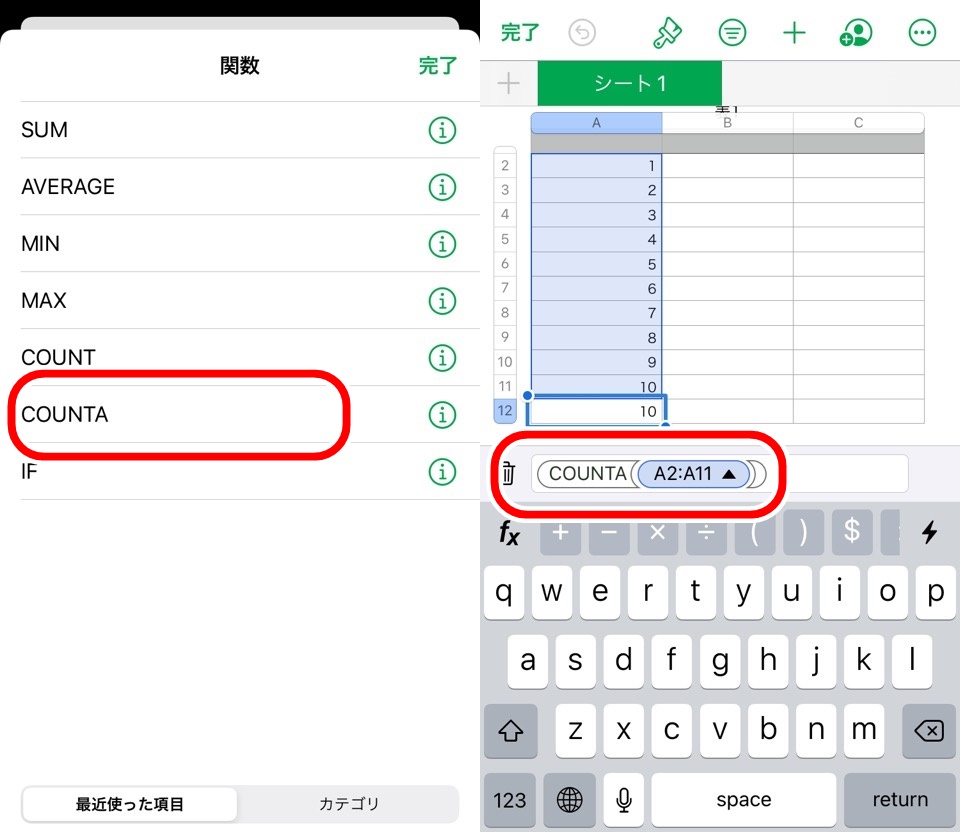
COUNT関数と同じく「10」とカウントしてくれましたね
試しにひとつ空白にしてみましょう
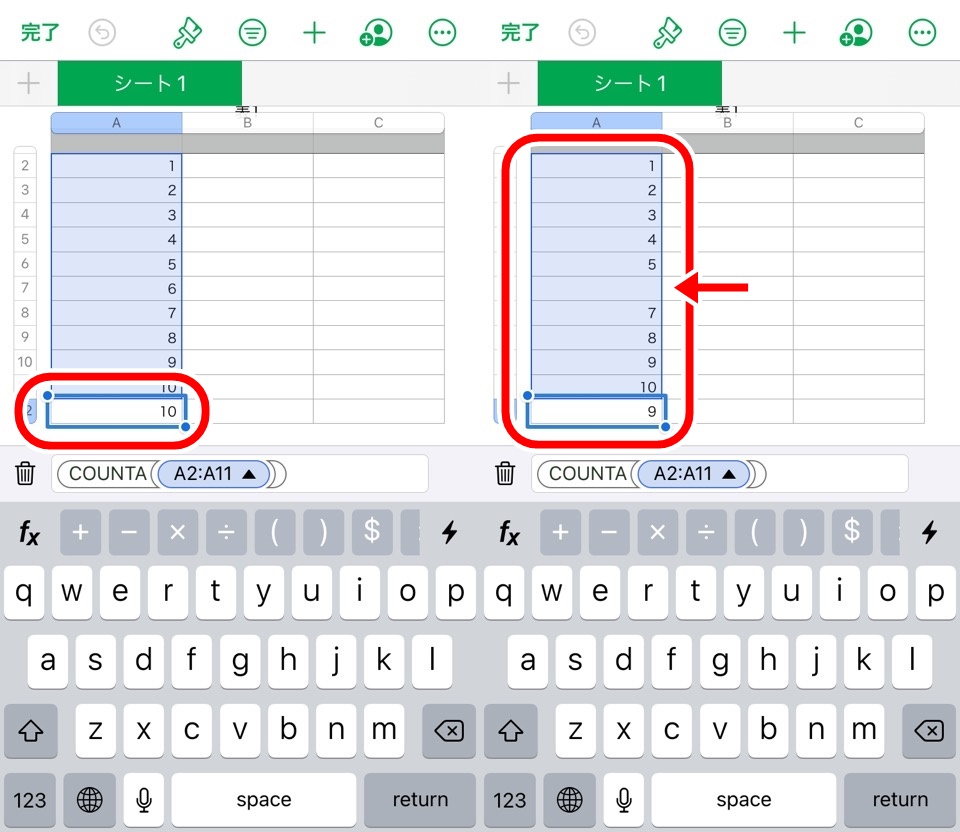
空白はカウントしないので「9」の表示に変わりました
【Numbersアプリ】初心者でも使える基本の関数6選|iPhone版エクセル まとめ
- 関数は計算をカンタンにしてくれる機能
- 関数は「どう計算するのか?」「どこの数値を計算するのか?」の2つのポイントで考える
- SUM関数 = 合計する
- AVERAGE関数 = 平均を求める
- MIN関数 = 範囲内の最小値を見つける
- MAX関数 = 範囲杯の最大値を見つける
- COUNT関数 = 数値のセル数を数える
- COUNTA関数 = 空ではないセル数を数える
iPhoneアプリNumbersを使いやすくする初心者にも使いやすい関数を6つ解説しました
どの関数も数値を計算・把握するのに役立つ関数ばかりです
むずかしく感じるのは「関数」という聞き慣れない言葉だけなので覚えてしまえば実はカンタンですよ~
ではまた~












コメント